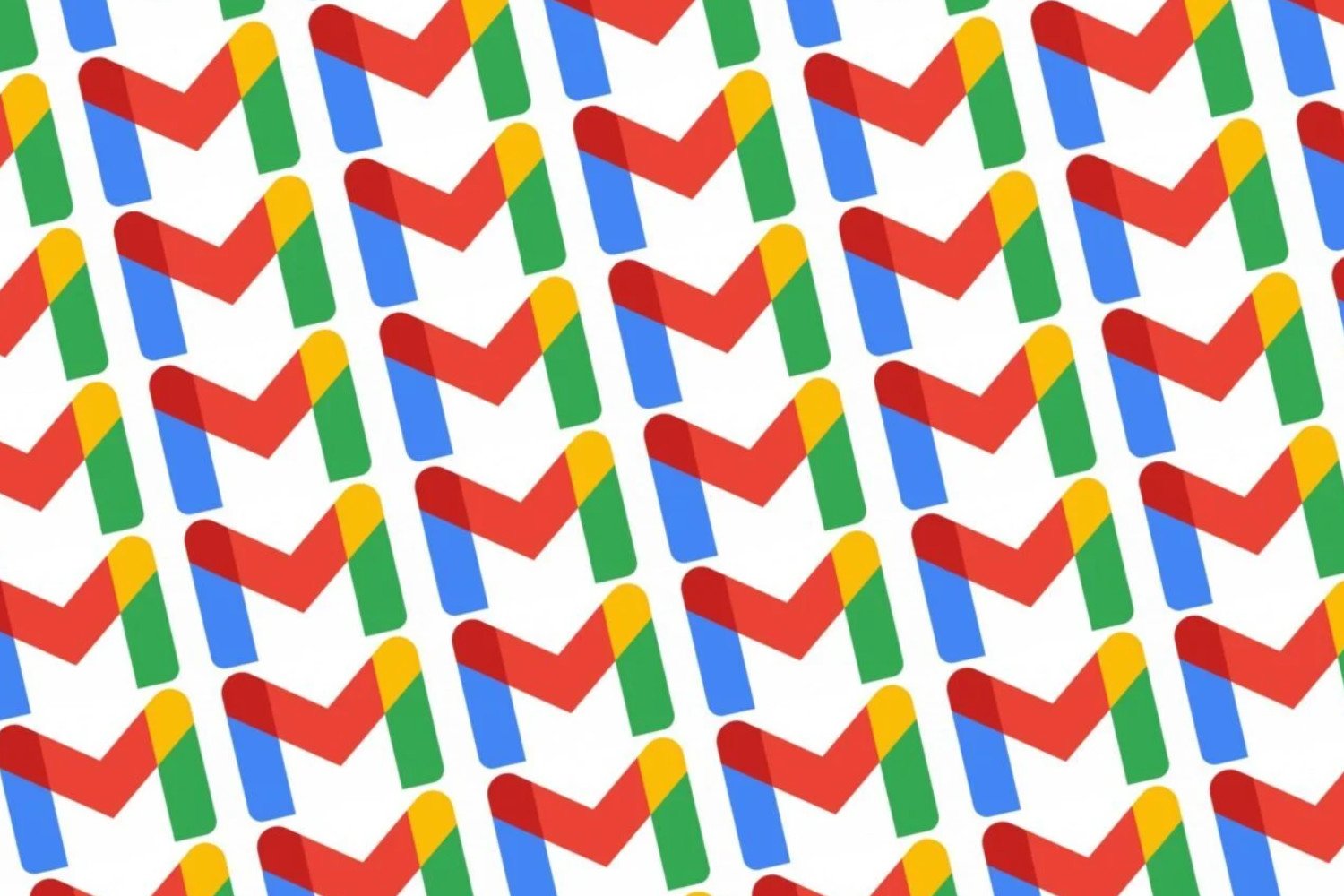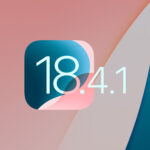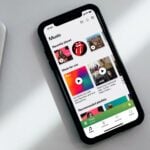Comme plus de 1,8 milliard d’utilisateurs actifs sur Gmail, vous utilisez quotidiennement l’application de messagerie de Google avec la majorité des paramètres configurés par défaut. Pourtant, le service regorge d’options et de fonctionnalités qui, lorsqu’elles sont parfaitement maîtrisées, permettent d’exploiter pleinement le potentiel offert par la messagerie.
Parmi les options de Gmail, il existe une fonctionnalité qui permet de modifier l’affichage de votre boîte de réception pour afficher d’un côté les messages reçus, et de l’autre, le contenu du message sélectionné. Un mode d’affichage qui n’est pas sans rappeler celui d’Outlook. C’est en effet ce système que la messagerie de Microsoft utilise par défaut.
Pour Gmail, Google a choisi un système de navigation par défaut qui n’est pas le plus optimal. Il nécessite une véritable gymnastique au quotidien. Vous devez d’abord cliquer sur un message dans votre boîte de réception pour l’ouvrir en plein écran, avant de revenir en arrière pour sélectionner un autre message qui s’ouvrira à son tour en plein écran sur Gmail.
En activant le volet de visualisation de Gmail, votre boîte de réception reste toujours accessible dans une colonne à gauche de l’interface, tandis que le message sélectionné s’affiche dans le volet principal. De ce fait, vous pouvez naviguer et gérer vos courriers avec bien plus de rapidité. Voici comment activer le volet de visualisation des messages sur Gmail.
- Télécharger Gmail sur Telecharger.com (Gratuit)
1. Accédez aux paramètres
Connectez-vous à votre compte Gmail puis, en haut à droite de votre boîte de réception, cliquez sur l’icône figurant une roue crantée.
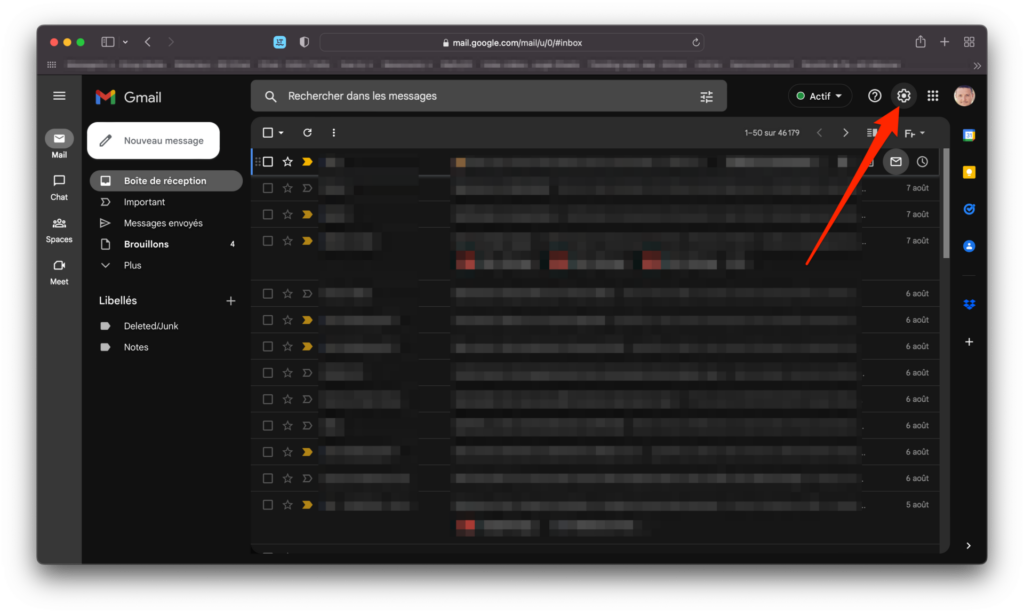
2. Activez le volet de lecture
Descendez ensuite dans la liste des options proposées dans le volet de Configuration rapide qui s’affiche. Tout en bas des différentes options proposées, repérez la section Volet de lecture.
Deux options s’offrent à vous. Vous pouvez soit choisir d’afficher un volet de lecture À droite de la boîte de réception, soit Sous la boîte de réception. Le premier choix est, à notre sens, le plus pratique pour une utilisation quotidienne puisqu’il offre plus d’espace pour afficher le contenu d’un message.
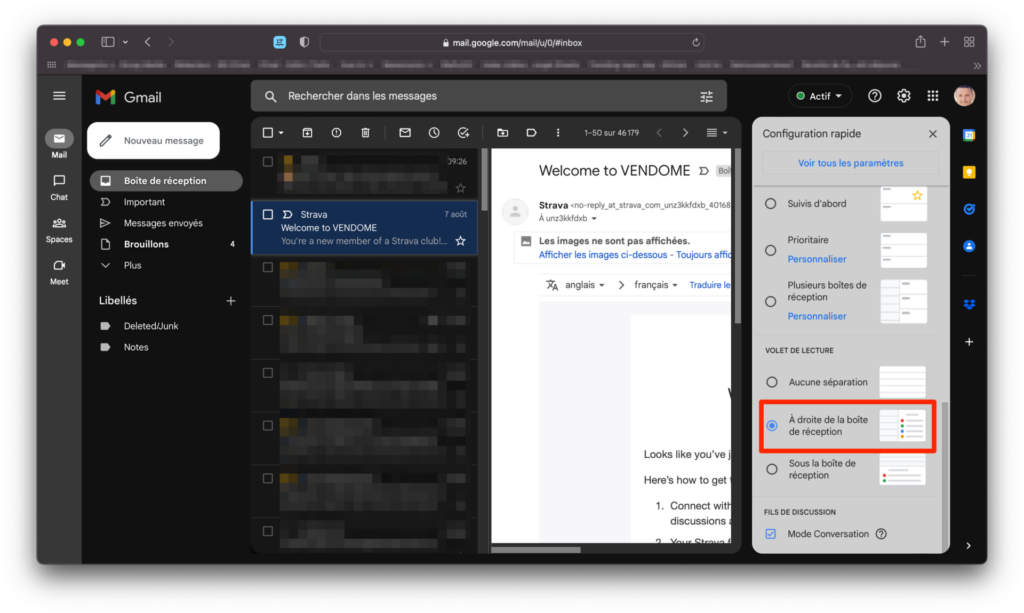
Ensuite, cliquez sur la petite croix affichée en haut à droite du volet de Configuration rapide pour fermer les paramètres de Gmail.
3. Naviguez dans votre boîte de réception
À cette étape, votre boîte de réception Gmail est scindée en deux espaces.
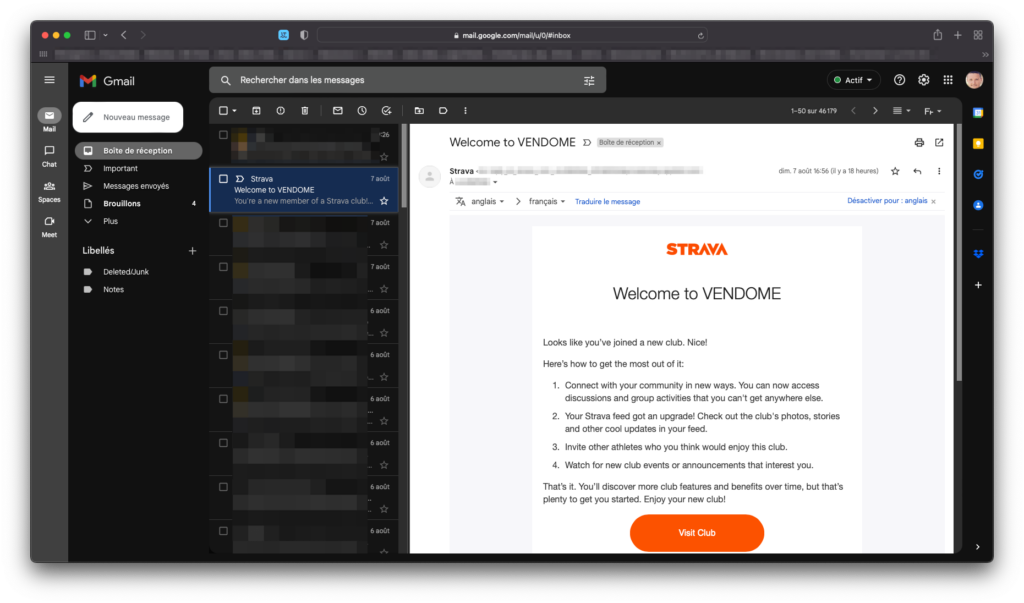
Désormais, vous disposez d’une colonne à gauche qui reste visible sur Gmail. Depuis celle-ci, vous pouvez naviguer dans votre boîte de réception. De l’autre côté, vous accédez à une fenêtre de visualisation située à droite, dans laquelle s’affiche le contenu du message sélectionné.
🔴 Pour ne manquer aucune actualité de 01net, suivez-nous sur Google Actualités et WhatsApp.